时间:2019-07-04 08:26 来源: https://www.xggww.com 作者:Win7系统之家
1、首先我们打开一个浏览器,然后在选择菜单栏上点击“工具”选项,这时我们可以看到下拉菜单中有一个“internet选项”,点击它,如下图所示:
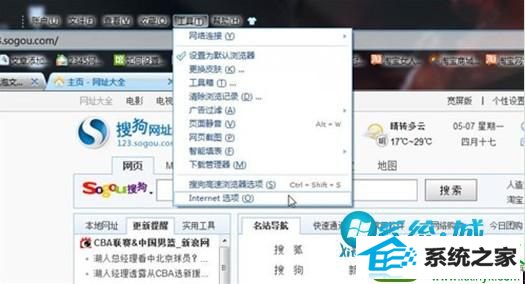
2、打开internet选项之后,切换到安全选项卡,并点击下方的“自定义级别” 如下图所示:
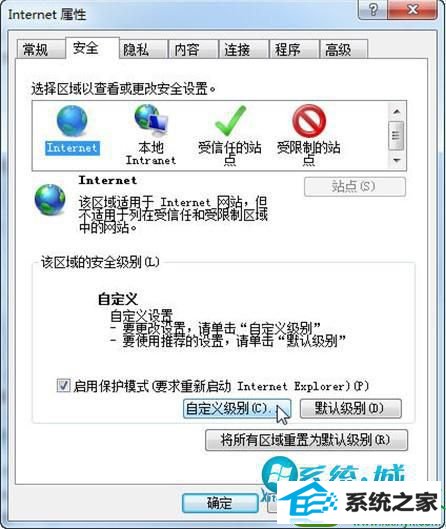
3、单击“自定义级别”后便打开如下图所示的安全设置窗口,下拉滚动条,分别找到 “下载已签名的Activex控件”和“Activex控件和插件”,并将它们勾选为启用,并将下方的“重置为”一栏的安全级别设置更改为中,如下图所示:
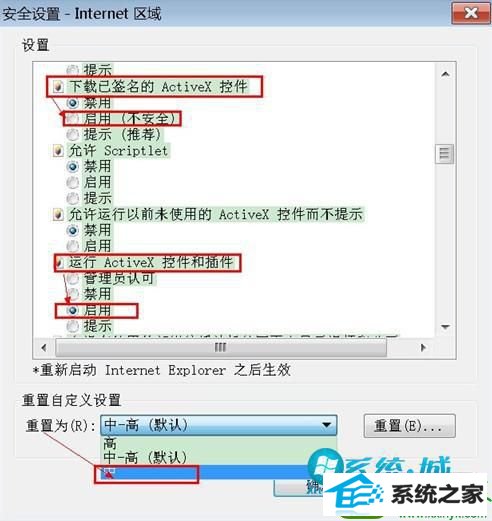
4、以上设置完成之后单击确定按钮,关闭浏览器,当我们再次启动浏览器浏览网页和视频时就不会再出现Activex控件被阻止的情况了!